Installer Ubuntu 20.04 sur Raspberry Pi

- 2565
- 659
- Maxence Arnaud
Dans ce tutoriel, vous apprendrez à installer l'ubuntu 20.04 Système sur Raspberry Pi en clignotant la carte microSD avec le dernier Ubuntu 20.04 Image du système.
Dans ce tutoriel, vous apprendrez:
- Comment flasher l'image Ubuntu sur la carte microSD de la ligne de commande
- Comment flasher l'image Ubuntu à la carte microSD de GUI
 Installer Ubuntu 20.04 sur Raspberry Pi
Installer Ubuntu 20.04 sur Raspberry Pi Exigences et conventions logicielles utilisées
| Catégorie | Exigences, conventions ou version logicielle utilisée |
|---|---|
| Système | Installé Ubuntu 20.04 ou Ubuntu 20 amélioré.04 FOCAL FOSSA |
| Logiciel | DD, disques, XZ |
| Autre | Accès privilégié à votre système Linux en tant que racine ou via le Sudo commande. |
| Conventions | # - Exige que les commandes Linux soient exécutées avec des privilèges racine soit directement en tant qu'utilisateur racine, soit par l'utilisation de Sudo commande$ - Exige que les commandes Linux soient exécutées en tant qu'utilisateur non privilégié régulier |
Installer Ubuntu 20.04 sur Raspberry Pi Instructions étape par étape
- Téléchargez l'ubuntu 20.04 Raspberry Pi Image appropriée à votre version Raspberry Pi. L'image que vous devez télécharger aura le
*.IMG.xzextension de fichier. Par exemple:$ ls ubuntu-20.04-pré-stalled-server-arm64 + raspi.IMG.xz
SAVIEZ-VOUS?
Que leARM64est une image d'architecture 64 bits et learmerest une image d'architecture 32 bits. - Insérez votre carte microSD dans votre ordinateur mais ne le montez pas.
Flasher l'image en utilisant la ligne de commande
Enregistrement
/ dev /Pour obtenir son nom de périphérique de bloc. Vous pouvez utiliser un outil graphique commegaminou ligne de commandefdiskOutils pour regarder aussi. Une fois que vous savez où se trouve votre carte, vous pouvez utiliser leddcommande pour flasher l'ubuntu 20.04 Image sur votre carte microSD.Pour flasher l'ubuntu 20.04 Image à votre carte microSD Extraire d'abord l'image:
$ unxz ubuntu-20.04-pré-stalled-server-arm64 + raspi.IMG.xz
Ensuite, exécutez
ddcommande pour flasher l'image. Assurez-vous de saisir le chemin d'accès approprié vers l'image Raspberry Pi et le nom du périphérique de bloc de carte microSD:$ sudo dd if = / path / to / ubuntu.img de = / dev / sdx bs = 8m
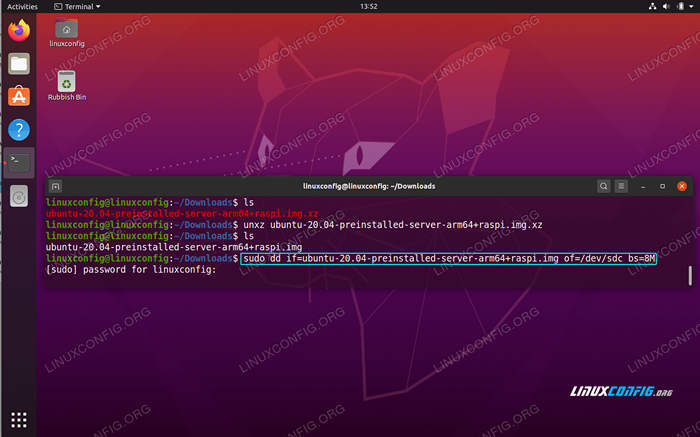 Flash la carte microSD avec Raspberry Pi Ubuntu 20.04 Image de la ligne de commande
Flash la carte microSD avec Raspberry Pi Ubuntu 20.04 Image de la ligne de commande
Flasher l'image à l'aide de l'interface graphique
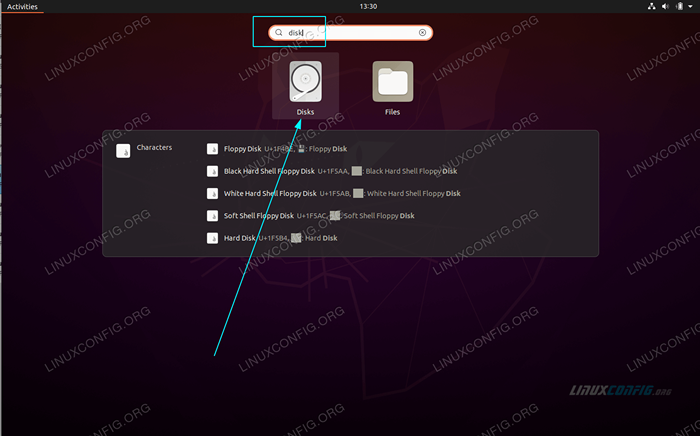 Commencer
Commencer disquesApplication sur votre système Ubuntu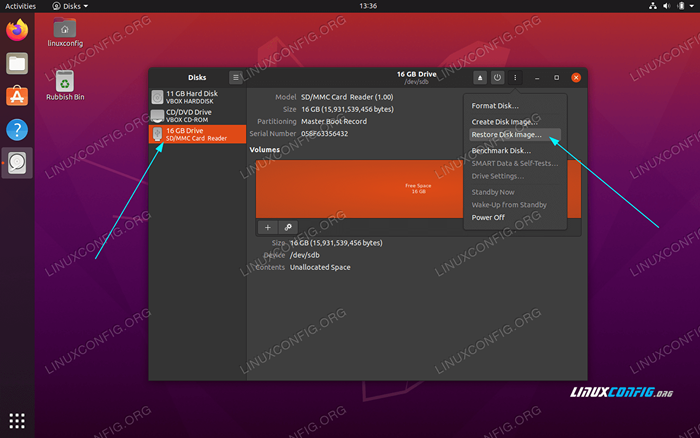 Sélectionnez la carte SD appropriée et cliquez sur le
Sélectionnez la carte SD appropriée et cliquez sur le Restaurer l'image dissk…duOptions de conduitemenu.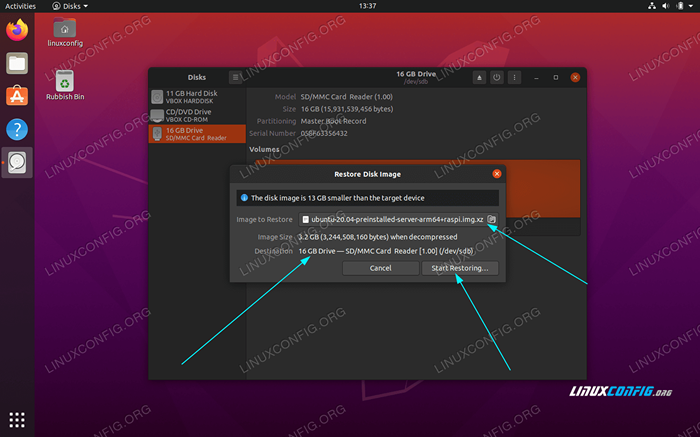 Assurez-vous que tout est en ordre et frappez le
Assurez-vous que tout est en ordre et frappez le Commencez à restaurer…bouton. - Attendez que le processus clignotant se termine. Une fois prêt, supprimez le lecteur de carte microSD.
- Insérez la carte microSD dans votre planche Raspberry Pi et démarrez-la. Le processus de démarrage peut prendre un certain temps, alors soyez patient. Le nom d'utilisateur et le mot de passe par défaut de Raspberry Pi Ubuntu sont
ubuntu.
Tutoriels Linux connexes:
- Choses à installer sur Ubuntu 20.04
- Choses à faire après l'installation d'Ubuntu 20.04 Focal Fossa Linux
- Ubuntu 20.04 astuces et choses que vous ne savez peut-être pas
- Ubuntu 20.04 Guide
- Choses à installer sur Ubuntu 22.04
- Choses à faire après l'installation d'Ubuntu 22.04 Jammy Jellyfish…
- Comment installer Adobe Flash Player sur Linux
- Ubuntu 22.04 Guide
- Ubuntu 20.04 Hadoop
- Les 8 meilleurs environnements de bureau Ubuntu (20.04 FOCAL FOSSA…

